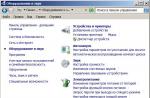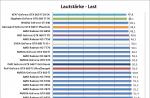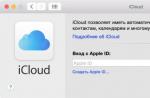با سلام خدمت بازدیدکنندگان محترم سایت "رایانه با ذهن"! امروز می خواهم در مورد یک دانلودر فوق العاده از یوتیوب به نام Ummy Video Downloader به شما بگویم. من مدت زیادی است که از آن استفاده می کنم تا در مورد سودمندی این برنامه نتیجه گیری بدون ابهام داشته باشم.
همانطور که می دانید یوتیوب گنجینه عظیمی از انواع فایل های ویدئویی است که کاربران از سرتاسر دنیا پست می کنند و من و شما از دیدن جذاب ترین و محبوب ترین ویدئوها لذت می بریم. چرا ویدیوهای YouTube را در رایانه خود دانلود کنید اگر همیشه می توانید آنها را در وب سایت YouTube پیدا کنید و در آنجا تماشا کنید؟ ممکن است چند دلیل وجود داشته باشد:
من می توانم برای مدت طولانی لیست کنم که چرا لازم است یک ویدیو را از قبل در رایانه خود بارگیری کنید و دیوانه وار آن را در YouTube جستجو نکنید و آن را پیدا نکنید ، اگرچه دقیقاً به یاد دارید که "اینجا بود" ، اما ما خودمان را محدود می کنیم به دلایل بالا
کمی پیش زمینه - من قبلا از روشی بدون نرم افزار برای دانلود فایل های ویدئویی از یوتیوب استفاده می کردم و قصد دارم مقاله جداگانه ای را به این روش اختصاص دهم. اما در نهایت سرویسی که من استفاده کردم محدودیتی برای دانلود فیلم با کیفیت بالا (720p و بالاتر) تعیین کرد و مجبور شدم به دنبال راه دیگری برای دانلود فیلم باشم. در نتیجه پس از چندین بار تلاش برنامه Ummy Video Downloader را برای خودم پیدا کردم که مدت زیادی است از آن استفاده می کنم و می خواهم آن را به شما دوستان عزیز توصیه کنم زیرا سادگی و حداقل تعداد را در خود جای داده است. تنظیمات، اما در عین حال عملکرد بسیار راحت است.
در صفحه اصلی سایت یک دکمه سبز بزرگ "دانلود" را مشاهده خواهید کرد:

روی این دکمه کلیک کنید و فایل نصبی برنامه UmmyVD-Web-Loader.exe را در رایانه خود دانلود کنید. ما آن را راه اندازی می کنیم، صبر کنید تا بوت لودر نسخه فعلی برنامه را دانلود کند (این می تواند از چند ثانیه تا چند دقیقه طول بکشد). سپس مستقیماً به نصب می رویم
UmmyVD Web Loader. به یاد داشته باشید که "من شرایط توافق نامه را می پذیرم" را انتخاب کنید، در غیر این صورت دکمه "بعدی" فعال نخواهد بود:

در منوی بعدی مورد "تنظیمات پارامتر" را فعال کنید و در صورت لزوم تیک هر سه مورد را بردارید، همانطور که در تصویر زیر انجام دادم، در غیر این صورت برنامه چیزهای اضافی زیادی را برای شما نصب می کند و این واقعیت ندارد که شما نیاز به آن:

در صفحه بعدی، می توانید ببینید که برنامه کافی است و به شما پیشنهاد می کند یک مرورگر Yandex را نصب کنید. این به شما بستگی دارد که آن را نصب کنید یا نه، اما در حین نصب معمولا تیک تمام نرم افزارهای غیر ضروری را برداریم:

روی "Next" کلیک می کنیم، Ummy Video Downloader نصب می شود و به زودی می بینیم که برنامه با موفقیت نصب شده است و می توانید آن را اجرا کنید. شما باید یک میانبر مربوط به این برنامه را روی دسکتاپ خود داشته باشید.

ما برنامه را اجرا می کنیم، به ظاهر آن نگاه می کنیم:

قبل از دانلود ویدیو با آن، ابتدا به تنظیمات ساده آن می پردازیم. برای انجام این کار، روی نماد چرخ دنده در بالا سمت چپ کلیک کنید (من آن را در تصویر بالا برجسته کردم):

میتوانید پوشهای را انتخاب کنید که فایلهای شما بهطور پیشفرض در آن ذخیره میشوند. همانطور که می بینید، من به طور خاص پوشه "Video from YouTube" را در درایو D ایجاد کردم، فیلم ها را در آن ذخیره می کنم. شما می توانید بقیه تنظیمات را مانند تنظیمات من تنظیم کنید. شما می توانید کیفیت فیلم را روی 720 یا 1080 تنظیم کنید، نباید بیشتر یا کمتر از این مقادیر تنظیم کنید.
بنابراین، چگونه ویدیوها را با Ummy Video Downloader دانلود می کنید؟ این برنامه پیشنهاد می کند که باید پیوندی به ویدیو را در آن بچسبانید، اگرچه در واقع این مورد حتی لازم نیست - به محض کپی کردن پیوند به ویدیو، بلافاصله به طور خودکار از کلیپ بورد در این برنامه قرار می گیرد. به عنوان مثال، من یک ویدیو را انتخاب می کنم و پیوند این ویدیو را از نوار آدرس مرورگر کپی می کنم. همانطور که گفتم، شما حتی نیازی به درج لینک در این برنامه ندارید، به طور خودکار درج شده است.

لطفاً توجه داشته باشید که در پایین سمت چپ می توانید هر کیفیت ویدیویی را انتخاب کنید و همچنین، که بسیار راحت است، بلافاصله اندازه فایلی را که در رایانه شما دانلود می شود، مشاهده خواهید کرد. در مورد من، این 923 مگابایت است.
روی دکمه "دانلود" کلیک کنید و روند دانلود را تماشا کنید:

می بینیم که سرعت دانلود بد نیست و فایل من با حجم بالای 900 مگابایت کمی بیشتر از دو دقیقه دانلود می شود.
لطفا توجه داشته باشید که برای قرار دادن ویدیوی بعدی لازم نیست تا دانلود این ویدیو صبر کنید. می توانید چندین فایل را یکی پس از دیگری در صف قرار دهید و همه آنها یکی پس از دیگری دانلود می شوند.
پس دوستان در این مطلب با یک برنامه فوق العاده برای دانلود ویدیو از یوتیوب – Ummy Video Downloader آشنا شدیم. امیدوارم این اطلاعات برای شما مفید باشد.
ناوبری پستامروزه تعداد کمی از مردم در مورد میزبانی ویدیوی یوتیوب، که هدف آن این است که به مردم فرصت تماشای ویدیوهای مربوط به موضوعات مورد علاقه را بدهند، نمی دانند. محتوای این سایت را می توان به صورت آنلاین مشاهده کرد، اما گاهی اوقات ممکن است لازم باشد ویدیو را در رایانه خود بارگیری کنید. در مورد دوم، یک برنامه فوق العاده به کمک خواهد آمد. Ummy Video Downlader نحوه استفادهدر این مقاله توضیح داده شده است.
ممکن است دلایل مختلفی برای پر کردن فضای هارد دیسک با ویدیوهای اینترنت وجود داشته باشد. اینها معمولاً شامل موارد زیر است:
- اولین و اصلی ترین دلیل آن کمبود اینترنت است. کسانی که اغلب مجبور به پرواز در هواپیما هستند با این پدیده آشنا هستند. برای گذراندن زمان تماشای فیلم یا سایر مطالب جالب در حالی که در بالای سطح زمین قرار دارد، یک تبلت معمولی با فیلم های دانلود شده که از قبل به آن منتقل شده اند کاملا مناسب است.
در مناطقی با پوشش WiFi که در بسیاری از مکانهای عمومی از جمله هتلهای راحت یافت میشود، ممکن است برای استفاده از اینترنت نیاز به پرداخت داشته باشند و اتصال به شبکه جهانی ناپایدار خواهد بود. - این کاملاً قادر است حس تماشای ویدیو با کیفیت بالا و اینترنت کند را از بین ببرد. تعداد کمی از مردم دوست دارند به وقفه های مکرر و سایر لحظات ناخوشایند نگاه کنند. با این حال، اتصال آهسته همچنان به شما امکان می دهد ویدیوها را دانلود کنید، اگرچه برای شروع تماشای آنها، باید کمی صبر کنید تا دانلود کامل کامل شود.
- ممکن است لازم باشد مطالب متوالی طولانی را مشاهده کنید. بهترین راه برای انجام این کار این است که یک پوشه در رایانه خود ایجاد کنید که در آن در اسرع وقت دانلود و بررسی شوند.
- مردم تمایل دارند به یک موضوع خاص علاقه مند شوند که در مورد آن می توانند اطلاعات لازم را از یوتیوب دریافت کنند. این دلیل دیگری برای دانلود ویدیو از اینترنت است، زیرا ممکن است در آینده نزدیک به دلیل نقض حق چاپ یا هر دلیل دیگری توسط دولت حذف شود. این اتفاق می افتد که نویسنده خود محتوای بارگذاری شده توسط خودش را حذف می کند.
لیست را می توان برای مدت طولانی ادامه داد. این نشان می دهد که رایانه باید از میزبان ویدیوی جهانی در رسانه (قابل جابجایی یا غیرقابل جابجایی) نصب شود.
Ummy Video Downloader ارزش انتخاب را دارد زیرا راحت است، تنظیم آن آسان است و در عین حال تمام عملکردهای لازم را دارد. علاوه بر این، برنامه های مشابه آن با وظایف مدرن کنار نمی آیند.
بهتر است آن را از سایت رسمی دانلود کنید. به این ترتیب، توسعه دهندگان آخرین نسخه را بدون کد مخرب ارائه می کنند که می تواند منجر به بی ثباتی در رایانه شود.
لینک دانلود: Ummy Video Downloader

دانلود با اتصال به اینترنت پایدار بیش از دو دقیقه طول نمی کشد. در بیشتر موارد، فقط چند ثانیه طول می کشد. اگر همه چیز به خوبی پیش برود، پوشه ای که دانلود در آن انجام شده است دارای فایلی به نام UmmyVD-Web-Loader.exe خواهد بود.
پس از اطمینان از دانلود کامل فایل، می توانید آن را اجرا کنید. پس از راه اندازی، اولین پنجره جادوگر نصب ظاهر می شود. در آن باید با ماوس یا کلید Space گزینه "من شرایط توافقنامه را قبول دارم" را انتخاب کنید، در غیر این صورت نصب متوقف می شود:

در پنجره بعدی، باید علامت کادرها را دقیقاً همانطور که در تصویر نشان داده شده است بردارید. اگر این کار انجام نشود، یک مورد اضافی نصب می شود. تنها موردی که باید باقی بماند «تنظیمات پارامتر» است:

پنجره بعدی از شما خواسته می شود. کسانی که به این مرورگر اینترنت نیاز دارند می توانند مورد مربوطه را بررسی کرده و روی "بعدی" کلیک کنند:
تصویری از یک پنجره با پیشنهاد نصب مرورگر Yandex
این واقعیت که نصب کامل شده است را می توان از پنجره پاپ آپ با پیام مربوطه درک کرد. از شما می خواهد که فورا Ummy Video Downloader را راه اندازی کنید. اگر قصد دارید این برنامه را بعداً راه اندازی کنید، باید علامت تنها علامتی که در این مورد اطلاع می دهد را بردارید و سپس روی دکمه "پایان" کلیک کنید.

پس از راه اندازی Ummy Video Downloader، ابتدا باید به دکمه تنظیمات در پنجره اصلی توجه کنید:

پس از کلیک بر روی این دکمه، پنجره ای باز می شود که در آن باید برنامه را پیکربندی کنید و تنها پس از آن مواد ویدئویی لازم را دانلود کنید:

در پنجره بالا، کاربر می تواند انتخاب کند که فیلم های دانلود شده در کدام پوشه ذخیره شوند. تیک باکس با گزینه «همیشه مکان ذخیره را مشخص کنید» باید برداشته شود، در غیر این صورت برنامه هر بار مسیرهای جدیدی را برای فایل های دانلود شده ارائه می دهد.
همچنین امکان انتخاب کیفیت ویدیوی دانلود شده و انتخاب زبان رابط نرم افزار وجود دارد. در همان پنجره می توان مشخص کرد که آیا برنامه باید در نوار وظیفه و در سینی سیستم نمایش داده شود یا خیر.
Ummy Video Downloader نصب شد. اکنون باید بفهمیم که چگونه می توان فایل ها را با آن دانلود کرد. این نرم افزار یک عملکرد بسیار خوب دارد: پس از کپی شدن پیوند به محتوای ویدیویی مورد علاقه کاربر، بدون انتظار برای دستور "Paste" به طور خودکار از کلیپ بورد به پنجره Ummy Video Downloader کپی می شود.

این پنجره همچنین اندازه فایل و کیفیت ویدیو را نمایش می دهد که در این مرحله نیز قابل تغییر است.
اکنون فقط روی دکمه "دانلود" کلیک کنید:

در حین کار، برنامه با تمرکز بر سرعت دانلود، اندازه فایل و عملکرد شبکه، زمان بارگیری ویدیو در رایانه را محاسبه می کند.
برای دانلود ویدیوی بعدی اصلاً لازم نیست منتظر بمانید تا ویدیوی قبلی به طور کامل دانلود شود. Ummy Video Downloader گزینه ای برای ایجاد یک صف از فایل های خاص دارد که با فعال سازی آن، این فایل ها یک به یک دانلود می شوند.
همانطور که می بینید، Ummy Video Downloader یک برنامه عالی است که در بسیاری از موارد ضروری است.
نسخه برنامه: 1.7.1.0
سایت رسمی: videodownloader.ummy
زبان رابط:روسی و انگلیسی
رفتار:لازم نیست
سیستم مورد نیاز:
ویندوز XP، ویستا، 7، 8، 8.1، 10
شرح:
Ummy Video Downloader یک برنامه مفید است که به شما کمک می کند ویدیوهای HD را از YouTube یا mp3 دانلود کنید Ummy سریعترین و ساده ترین راه برای دانلود ویدیوهای YouTube در رایانه شما و تماشای آنها همیشه است، حتی زمانی که اتصال اینترنت وجود ندارد. مجموعه موسیقی فوق العاده خود را ایجاد کنید و از آن در هر زمان و هر کجا که هستید لذت ببرید!
برای دانلود یک منبع، باید پیوند آن را در YouTube یا RuTube کپی کنید و آن را در یک خط ویژه در پنجره اصلی برنامه قرار دهید. پس از آن، فرمت مورد نیاز برای ذخیره را تعیین کنید و روی "دانلود" کلیک کنید - Ummy Video Downloader بقیه کارها را انجام خواهد داد. قطعا با این ابزار دانلود کلیپ های ویدیویی یوتیوب و روتیوب به هیچ وجه آسان نمی شود.
HD با صدا را از یوتیوب دانلود کنید
فرمت ویدیوی دانلود شده را به راحتی انتخاب کنید
فقط صدای MP3 را از ویدیوی YouTube دانلود کنید
از همه چیز به صورت رایگان لذت ببرید
برای کاربران ویندوز 7:
Start > Control Panel > Programs and Features
برنامه ای را که قرار است از لیست حذف شود برجسته کرده و روی دکمه "حذف" کلیک کنید.
برای کاربران XP:
Start > Control Panel > Add or Remove Programs.
برنامه حذف شده را در لیست برنامه های نصب شده هایلایت کرده و روی دکمه "حذف" کلیک کنید.
برای تایید حذف روی دکمه "بله" کلیک کنید.
ویدیویی که دانلود کرده اید به روش زیر در رایانه شما ذخیره می شود:
"My Computer" > "Drive C" > "Users" > "Username" > "My Videos"
C:Users%UserName%Videos
همچنین می توانید پوشه دانلود را خودتان تنظیم کنید.
چگونه انجامش بدهیم:
به تنظیمات بروید و "ذخیره مسیر" را انتخاب کنید.
پوشه ای را که فایل ها در آن ذخیره می شوند را تنظیم کنید.
YouTube حداکثر کیفیت صوتی 256 کیلوبایت بر ثانیه را ارائه می دهد.
می توانید از طریق ایمیل برای ما بنویسید: ummysoft@gmail.com
نظر خود را در بخش "بازخورد" بگذارید.
اگر می خواهید یک اشکال را گزارش کنید، لطفاً اطلاعات زیر را ارائه دهید:
سیستم عامل
نسخه برنامه
پیوند به ویدیویی که دانلود نمی شود
کیفیت
بدون اتصال به اینترنت:
مرورگر خود را باز کنید و سعی کنید هر صفحه ای را بارگیری کنید.
تنظیمات سرور پروکسی نادرست است
به تنظیمات بروید و در مورد "زبان" زبان مورد نظر را تنظیم کنید.
سپس برنامه را دوباره بارگذاری کنید.
Ummy Video Downloader توسط سیستم عامل: Windows XP و بالاتر پشتیبانی می شود.
فضای خالی کافی در درایوی که در آن قرار دارد آزاد کنید
پوشه دانلودها
همچنین می توانید مسیر ذخیره متفاوتی را در تنظیمات برنامه انتخاب کنید.
برای چسباندن صدا و تصویر به فایلهای میانی نیاز است که روی دیسک سیستم در یک پوشه موقت ذخیره میشوند.
فایل حاصل در پوشه مقصد نوشته می شود و فایل های میانی حذف می شوند.
برای ادامه دانلود چه باید کرد:
فضای خالی کافی در درایو سیستم خود آزاد کنید.
سپس می توانید دانلود را ادامه دهید.
در صورت بسته شدن، برنامه دانلودهای ناتمام را ذخیره می کند.
دفعه بعد که Ummy Video Downloader را باز می کنید، آنها را بازیابی می کند و ادامه می دهد
از جایی که دانلود قطع شد دانلود کنید.
دانلودهایی که قبلا تکمیل شده اند نمایش داده نمی شوند.
همیشه امکان تماشای آنلاین ویدیوها وجود ندارد، مثلاً در مسیر محل کار توزیع وای فای با سرعت لازم وجود ندارد و در سفر ممکن است اصلاً پوششی وجود نداشته باشد. به همین دلیل است که بسیاری از کاربران سعی می کنند ویدیوها را از یوتیوب بارگیری کنند تا در زمان مناسب فیلم ها را به صورت آفلاین تماشا کنند. برنامه را در نظر بگیرید نحوه استفاده از Ummy Video Downloaderو مزایای اصلی آن در مقایسه با سایر خدمات و اپلیکیشن های مشابه چیست.
ابتدا باید بگویید که این برنامه کاملا رایگان است و می توان از آن برداشت کرد. در حین نصب، همراه با برنامه، نصب نرم افزار اضافی که نصب را ساده می کند، پیشنهاد نمی شود. رابط کاربری به قدری ساده است که در هنگام استفاده از این نرم افزار، حتی یک کاربر مبتدی نیز برای دانلود ویدیوها مشکلی نخواهد داشت.
پس از نصب Ummy Video Downloader، برای دانلود ویدیو باید:
- خود برنامه را اجرا کنید؛
- پیوند را به جریان ویدیو از نوار آدرس مرورگر کپی کنید.

- علاوه بر این ، در Ummy Video Downloader به وضوح مشاهده می شود که پیوند کپی شده قبلاً در قسمت مورد نیاز جایگذاری شده است ، بنابراین ، پس از آن باید کیفیت فایل ذخیره شده را انتخاب کنید.

- برای شروع دانلود ویدیو، فقط روی "دانلود" کلیک کنید.

پس از دانلود ویدیو، می توانید با کلیک بر روی دکمه مربوطه، پوشه مقصد را باز کنید یا مستقیماً از خود برنامه شروع به تماشای این ویدیو کنید. به طور پیش فرض، کاملاً همه فایل ها در فهرست "Video" ذخیره می شوند، اما در صورت تمایل، مسیر ویدیوی دانلود شده را می توان تغییر داد.
علاوه بر این، برنامه مورد نظر از عملکرد بارگیری نه تنها فایل های ویدیویی، بلکه همچنین استخراج یک آهنگ صوتی با فرمت mp3 پشتیبانی می کند. برای انجام این کار، فرمت مناسب را در منوی پاپ آپ انتخاب کنید و سپس باید بر روی دکمه "دانلود" کلیک کنید.
اگر کاربر نیاز به دانلود چند فایل دارد، صبر کنید تا یک فایل به طور کامل دانلود شود. می توانید پیوند دیگری به ویدیو را در کلیپ بورد ذخیره کنید، برنامه اطلاعات را دریافت کرده و در قسمت مورد نیاز نمایش می دهد. پس از کلیک بر روی "دانلود" این ویدئو در لیست نمایش داده می شود و به ترتیب اولویت دانلود شروع می شود. لازم به ذکر است که دانلودها به ترتیب انجام می شود و نه همزمان.
در صورت بروز هرگونه مشکل می توانید به بخش پشتیبانی فنی توسعه دهندگان مراجعه کنید. برای این، یک لینک ویژه در وب سایت رسمی ارائه شده است.
Ummy Video Downloader یک برنامه چند زبانه است و کاربر می تواند مناسب ترین زبان را برای آشنایی با منو و دکمه های عملکرد انتخاب کند. همچنین توسعه دهندگان علاوه بر نصب این اپلیکیشن بر روی ویندوز، امکان استفاده از آن را در مک او اس نیز فراهم کرده اند.
به لطف رابط گرافیکی ساده و سهولت استفاده، اکنون هر کاربر می تواند مورد علاقه خود را بدون هیچ مشکلی روی هارد دیسک خود ذخیره کند، کافی است Ummy Video Downloader را نصب کنید.
Ummy Video Downloader یک دانلود کننده ویدیوی YouTube رایگان است. با Ummy Video Downloader میتوانید ویدیوها را از یوتیوب و سایر پورتالها (Rutube، Vimeo) با کیفیت مورد نیاز در رایانه خود دانلود کنید.
یوتیوب میزبان تعداد زیادی ویدیو آپلود شده توسط کاربران است. با شروع پخش کلیپ ویدیویی مورد نظر به طور مستقیم در یوتیوب می توانید ویدیوها را به صورت آنلاین تماشا کنید.
لازم به ذکر است که این ویدیو در هر زمان می تواند از سرویس حذف شود. این اغلب اتفاق می افتد: خود کاربران ویدیوهای خود را حذف می کنند (حتی آنهایی که بسیار محبوب هستند)، مدیریت YouTube، به دلایل مختلف، کلیپ های ویدیویی فردی یا حتی کل کانال ها را نیز حذف می کند.
Ummy Video Downloader به شما کمک می کند ویدیوها را از YouTube دانلود کنید تا بتوانید در هر زمان به ویدیوی مورد نظر خود دسترسی داشته باشید. از آنجایی که ویدیوی دانلود شده از YouTube در رایانه شما ذخیره می شود، بنابراین می توانید حتی زمانی که رایانه شما به اینترنت وصل نیست به آن دسترسی داشته باشید. این امر به ویژه برای آن دسته از کاربرانی که اینترنت پرسرعت ندارند یا زمانی که از تعرفه محدود استفاده می کنند صادق است.
در Ummy Video Downloader می توانید با ذخیره ویدیوی دانلود شده با کیفیت مورد نیاز در فرمت MP4، ویدیوها را از یوتیوب دانلود کنید. همچنین می توانید آهنگ صوتی را از ویدیوی انتخاب شده دانلود کنید. موسیقی (ملودی یا آهنگ)، یا فقط موسیقی متن این ویدیو در فرمت MP3 ذخیره می شود.
Ummy Video Downloader می تواند ویدیوها را نه تنها از YouTube، بلکه از برخی پورتال های ویدیویی دیگر نیز بارگیری کند: Rutube و Vimeo.
می توانید برنامه رایگان Ummy Video Downloader را از وب سایت رسمی سازنده دانلود کنید. توسعه دهنده این اپلیکیشن SaveFromNet است.
دانلود نرم افزار ummy video downloader
در حین نصب برنامه Ummy Video Downloader بر روی کامپیوتر به پیشنهاد نصب نرم افزار اضافی غیر مرتبط با این برنامه توجه کنید. برای امتناع از نصب برنامه های شخص ثالث بر روی رایانه خود، کادرهای تأیید موجود در موارد مناسب را پاک کنید.
برای اینکه دیگر با مشکل مشابهی مواجه نشوید، می توانید برنامه Unchecky را بر روی کامپیوتر خود نصب کنید که تیک باکس ها را برای شما حذف می کند.
پس از اتمام نصب Ummy Video Downloader، برنامه را بر روی کامپیوتر خود اجرا کنید.
پنجره اصلی برنامه دارای یک رابط مختصر است. در اینجا یک دکمه برای رفتن به تنظیمات برنامه، یک فیلد برای درج پیوند به یک ویدیو از YouTube، یک دکمه برای انتخاب فرمت، یک دکمه "دانلود" وجود دارد.
تنظیمات Ummy Video Downloader
پس از کلیک بر روی دکمه "تنظیمات" (به شکل چرخ دنده ساخته شده است) پنجره "تنظیمات" باز می شود. در این پنجره می توانید مسیر ذخیره فایل های ویدئویی یا صوتی دانلود شده را انتخاب کنید. به طور پیش فرض، برنامه با کیفیت بالا Full HD را برای دانلود فیلم انتخاب می کند (کیفیت بالاتر نیز پشتیبانی می شود). همچنین در اینجا می توانید زبان رابط را تغییر دهید و نمایش آیکون برنامه را سفارشی کنید.
در Ummy Video Downloader امکان ذخیره ویدئوها با حداکثر فرمت MP4 8K UHD وجود خواهد داشت، آهنگ صوتی با فرمت MP3 با بیت ریت 256 کیلوبایت بر ثانیه (حداکثر ممکن در یوتیوب) ذخیره می شود.

پس از تغییر تنظیمات برنامه، بر روی دکمه "OK" کلیک کنید. در صورت لزوم، برای بازگشت به تنظیمات پیش فرض، باید بر روی دکمه "بازیابی" کلیک کنید.
ویدیوهای YouTube را در Ummy Video Downloader بارگیری کنید
فرآیند بارگیری یک ویدیوی YouTube در رایانه شما چندین مرحله را طی می کند:
- لینک را در صفحه یوتیوب کپی کنید
- قرار دادن پیوند در پنجره برنامه Ummy Video Downloader
- فرمت و کیفیت فیلم یا صدای دانلود شده را با فرمت MP3 انتخاب کنید
- دانلود ویدیو به کامپیوتر
برای شروع فرآیند دانلود ویدیو از یوتیوب، ابتدا باید لینک ویدیو را که در صفحه میزبانی ویدیو یوتیوب قرار دارد کپی کنید.

پس از آن می توانید کیفیت MP4 مورد نظر را که برای این ویدیو موجود است انتخاب کنید. به طور پیش فرض، Ummy Video Downloader بهترین کیفیت ممکن را ارائه می دهد.


پس از دانلود ویدیو از یوتیوب، میتوانید پوشه ویدیوی دانلود شده را از پنجره برنامه Ummy Video Downloader باز کنید یا ویدیوی دانلود شده را در پخشکننده پیشفرض که برای این نوع فایل روی رایانهتان نصب شده است، باز کنید.
چگونه فیلم ها را از Rutube به Ummy Video Downloader بارگیری کنیم
روند دانلود فیلم از روتوب هیچ تفاوتی با روند دانلود از یوتیوب ندارد. ابتدا صفحه ای را با ویدیوی لازم در هاست ویدیوی روتوب باز کنید و سپس آدرس لینک این ویدیو را کپی کنید. پس از آن لینک را در قسمت مربوطه در پنجره Ummy Video Downloader قرار دهید و سپس کیفیت مورد نظر را برای ذخیره ویدیو انتخاب کنید.